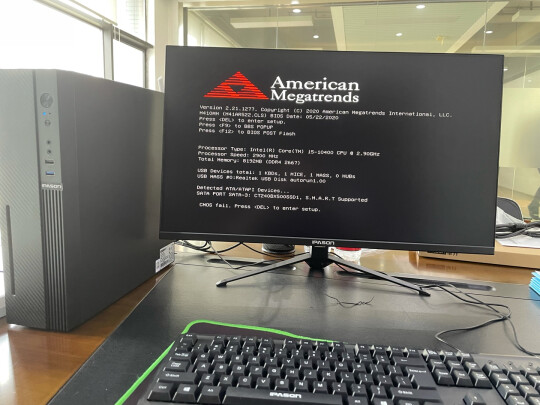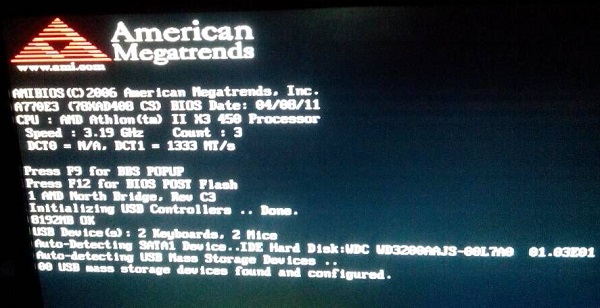攀升电脑重装系统按哪个键 攀升电脑U盘启动快捷键是什么 |
您所在的位置:网站首页 › 华南主板装系统按哪个键 › 攀升电脑重装系统按哪个键 攀升电脑U盘启动快捷键是什么 |
攀升电脑重装系统按哪个键 攀升电脑U盘启动快捷键是什么
|
有不少朋友使用攀升这个品牌的电脑,虽然质量很不错,但是有可能因为中毒或其他原因导致系统出现故障,这种时候我们就要重装系统来解决问题啦,而且如果无法正常开机还需要借助U盘来重装系统,那么下面系统之家小编就给大家介绍一下攀升电脑重装系统按哪个键,希望可以帮到大家。
不是随便一个U盘就可以,要先制作U盘启动盘(注意操作前备份好u盘有用的资料) 准备好U盘一个(尽量使用8G以上的U盘),还有一台正常联网可使用的电脑。 下载系统之家U盘启动盘制作工具。 步骤参考《U盘启动盘制作教程》,制作好后把系统镜像拷入U盘,或者等后面进入PE后再下载系统。 U盘启动盘装系统图解: 1、将U盘启动盘插入电脑USB接口,然后重启电脑,在进入主板logo界面时,注意看开机画面的提示,攀升电脑按【F9】进入BBS POPUP,也就是可以自己选择启动设备,接着选择自己的U盘启动。(小编这里是USB KEY:SMI USB DISK 1100)

特别说明:用户如果使用系统之家装机大师软件就可以点击查看电脑的启动菜单快捷键。 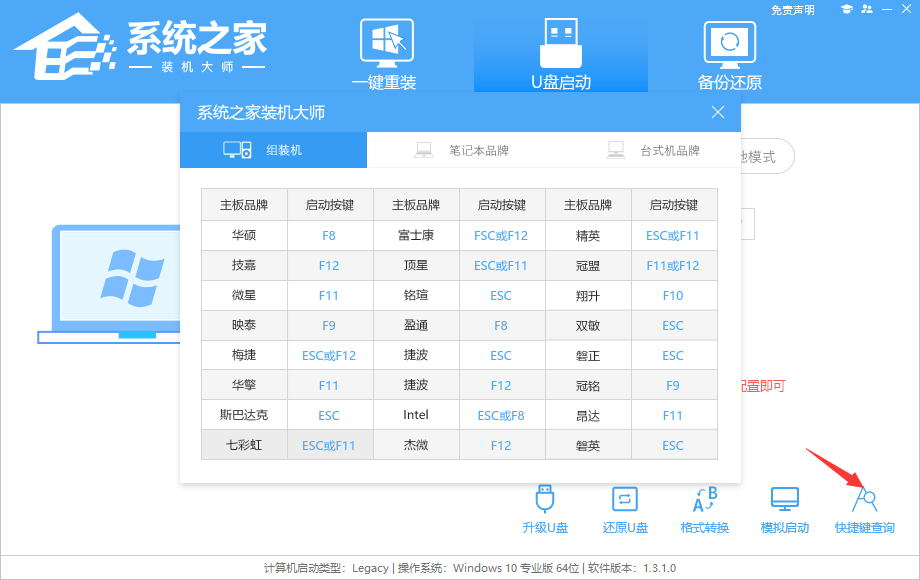
2、进入选择界面,选择[02]启动Windows10PE(网络版),这样就可以进入一个很像Win10桌面的PE系统。 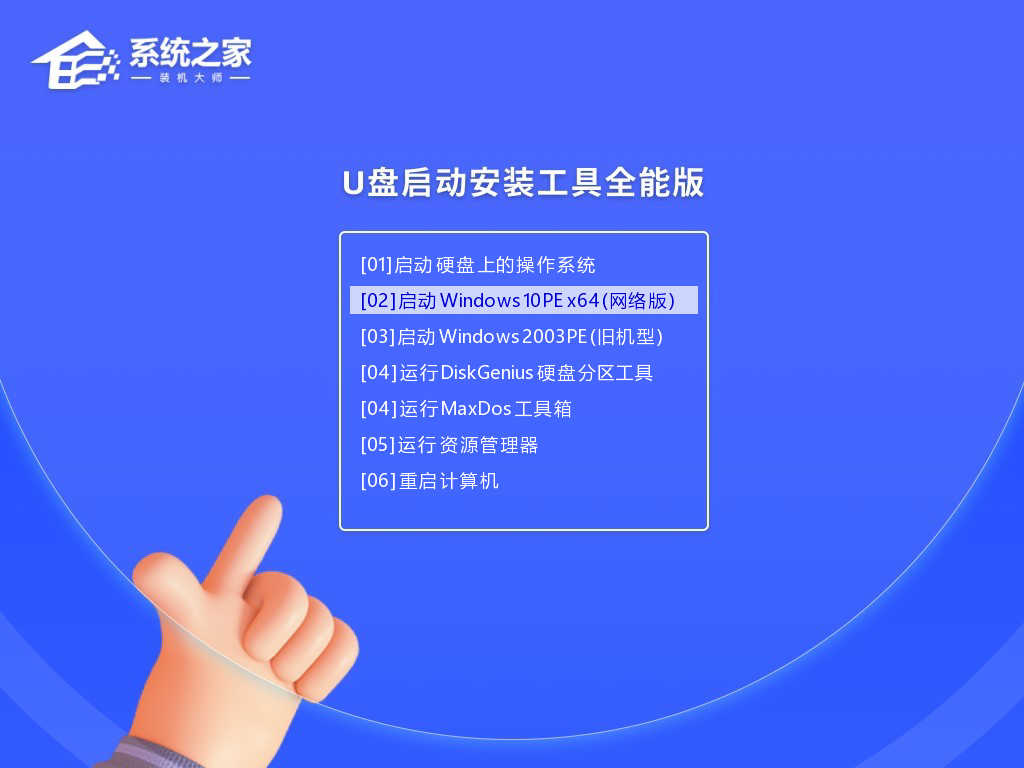
3、然后点击一键重装系统,点击浏览,选择U盘中想要安装的系统。(用户前面制作好U盘启动盘后可以自己把系统ISO文件或GHO文件拷入U盘,也可以在这一步的时候点击下载系统,在线下载。) 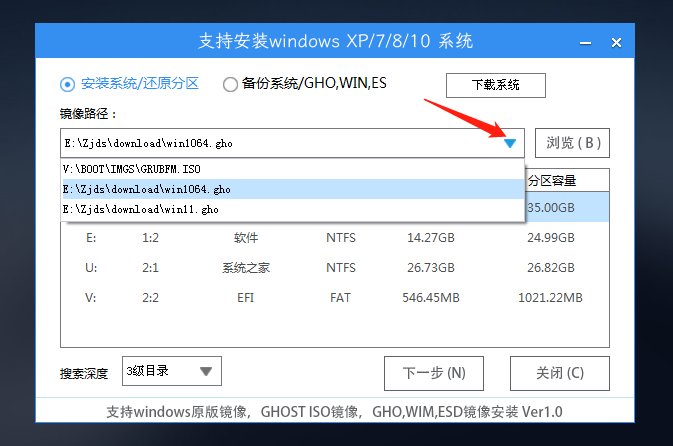
4、之后选择系统安装的分区,点击下一步。 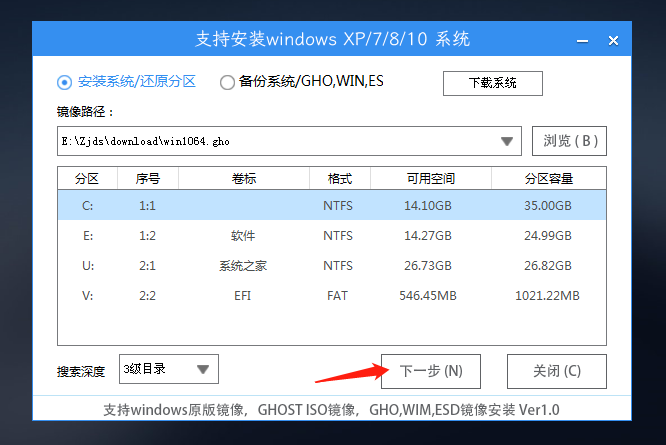
5、进入此界面,直接点击安装即可。 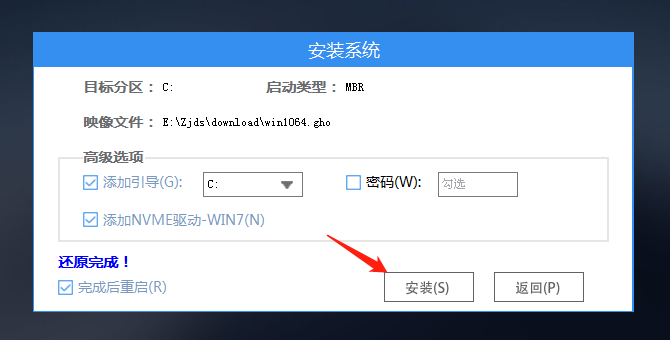
6、然后系统将自动进入备份还原界面。 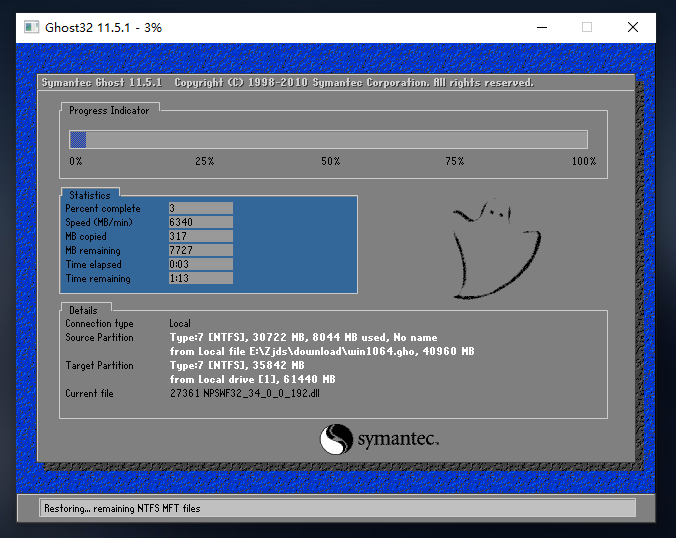
7、备份还原完成后,拔掉U盘重启电脑,系统就会自动进入系统安装界面。 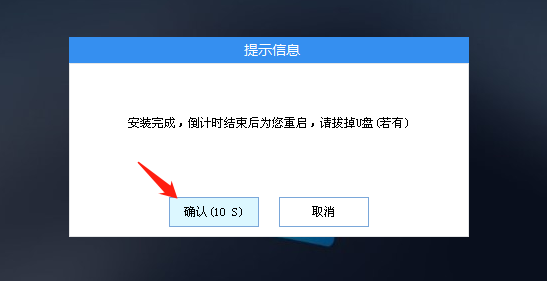
8、等上几分钟,最后咱们就可以正常进入全新的系统桌面啦。 
|
【本文地址】
今日新闻 |
推荐新闻 |